Chcete přenést skladby z iPhone do počítače, ale nevíte jak? Tento návod vám poradí, jak snadno přenést hudbu z iPhonu do počítače.
 Joy Taylor Naposledy aktualizováno: 02.03.2021
Joy Taylor Naposledy aktualizováno: 02.03.2021 - AnyTrans – přenos hudby z iPhonu
- Přenos hudby z iPhonu do počítače bez iTunes
- AnyTrans – iPhone Music Transfer
- Kroky přenosu hudby z iPhonu do počítače bez iTunes
- Přenos hudby z iPhone do počítače pomocí AnyTrans
- Přenos hudby z iPhonu do počítače pomocí iTunes zdarma
- Kroky pro přenos hudby z iPhonu do počítače pomocí iTunes:
- Znovu stáhnout hudbu z obchodu iTunes na počítači
- Přenos hudby z iPhonu do knihovny iTunes v počítači
- Bonusový tip: Jak přenést hudbu z iPhonu do počítače bezdrátově
- Závěr
AnyTrans – přenos hudby z iPhonu
Zdarma si stáhněte AnyTrans pro přenos hudby z iPhonu do počítače, do knihovny iTunes a naopak.
Jak přenést hudbu, která byla ripována ze starých CD nebo nebyla zakoupena v iTunes Store?
Jak přenést hudbu z iphonu do počítače, která nebyla zakoupena?
Pro většinu uživatelů iPhonu je hlavním důvodem, proč si vybrali iPhone, jeho systém, který je snadný a bezpečný. Zatímco na druhé straně tento jedinečný systém uživatele také velmi trápí. Například společnost Apple nedává uživatelům mnoho pravomocí k přístupu k obsahu iPhonu. Proto když chtějí uživatelé iPhonu přenést fotografie, hudbu, kontakty a další obsah ze svého iPhonu do počítače, bude to zatraceně těžké.
Vlastně i samotný Apple vyvinul úsilí, aby tento problém vyřešil. Vyvinul iTunes pro uživatele, aby mohli spravovat mediální soubory, vyvinul iCloud pro uživatele, aby mohli ukládat obsah do cloudu, a vyvinul AirDrop pro uživatele, aby mohli přenášet obsah mezi iPhonem a iPhonem a také Macem.
Protože iTunes podporuje pouze přenos zakoupené hudby a AirDrop se vztahuje pouze na iPhone a Mac. Ty nám stále nepomáhají, když chceme přenést nezakoupenou hudbu do počítače nebo když chceme přenést hudbu z iPhonu do počítače s Windows.
V tomto článku se zaměříme na přenos hudby a řekneme vám, jak přenést hudbu z iPhonu do počítače. Ať už používáte počítač PC nebo Mac, tento příspěvek vám pomůže.
Přenos hudby z iPhonu do počítače bez iTunes
Tento způsob vám pomůže snadno importovat veškerou hudbu z iPhonu do počítače. Kromě zakoupené hudby existuje také velká poptávka po přenosu nezakoupené hudby z iPhonu do počítače. Jak přenést z iPhonu do počítače hudbu, která nebyla zakoupena? iTunes vám to neumožní, takže potřebujete pomoc nástroje třetí strany, jako je AnyTrans. Funguje pro všechny iPhony včetně iPhone 12, iPhone 11, iPhone SE, iPhone XS, iPhone XR, iPhone X, iPhone 8, iPhone 7, iPhone 6s, iPhone 6 atd. Níže jsou uvedeny jeho vynikající funkce:
AnyTrans – iPhone Music Transfer
- Přenos zakoupené i nezakoupené hudby do počítače.
- Přidání hudby do iPhonu z počítače bez vymazání dat.
- Nepoškozuje přenesené hudební soubory a další obsah iPhonu.
- Přenášejte fotografie, kontakty, zprávy, poznámky a další.
Stažení zdarma100% čistý & bezpečný
Stažení zdarma100% čistý & bezpečný
Stažení zdarma * 100% čistý & bezpečný
Kroky přenosu hudby z iPhonu do počítače bez iTunes
Krok 1. Přeneste hudbu z iPhonu do počítače. Stáhněte si program AnyTrans a nainstalujte jej do počítače > Otevřete jej a připojte iPhone k počítači. Poté, co rozpozná vaše zařízení, byste mohli na pravé straně vidět část pro správu kategorií.
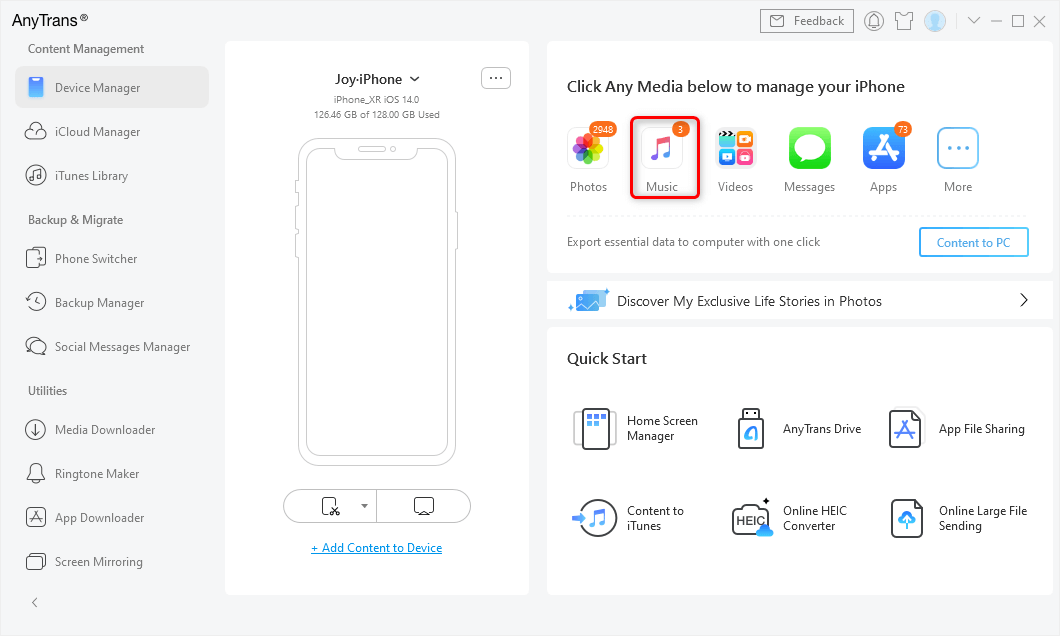
Vyberte hudbu v AnyTrans
Krok 2. Po spuštění aplikace AnyTrans se zobrazí část pro správu kategorií. Kliknutím na položku Hudba vstupte na stránku správy hudebních souborů iPhone. Vyberte hudbu, kterou chcete přenést >Kliknutím na tlačítko Do počítače zkopírujete hudbu z iPhonu přímo do počítače.
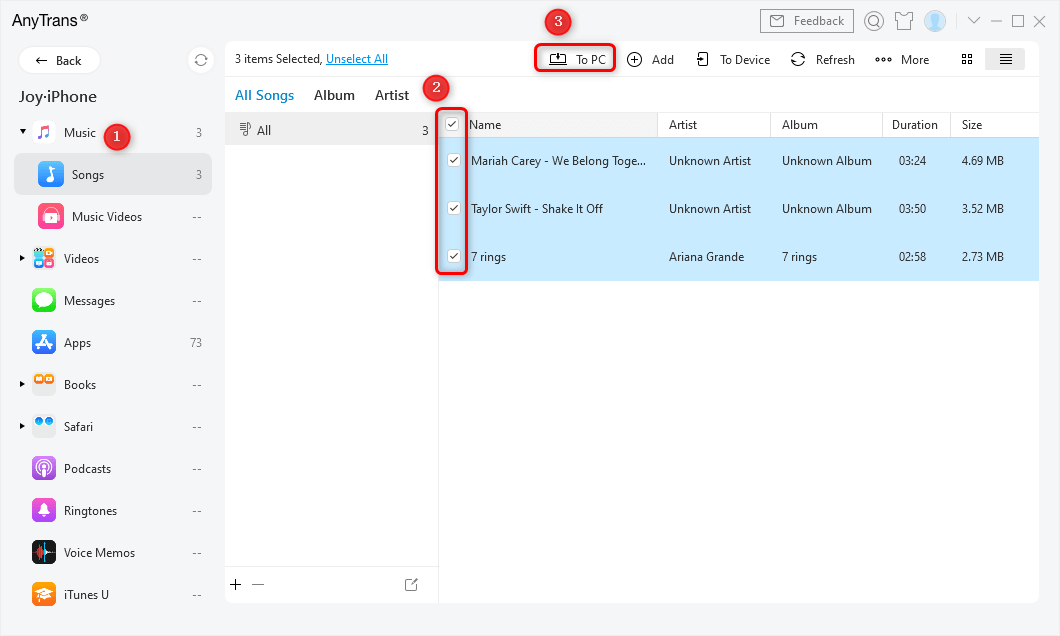
Vyberte skladby a klikněte na tlačítko Do PC/Mac
Krok 3. Nyní jste úspěšně přenesli skladby z iPhonu do počítače. Pro kontrolu klikněte na obrazovce na „Zobrazit soubory“.
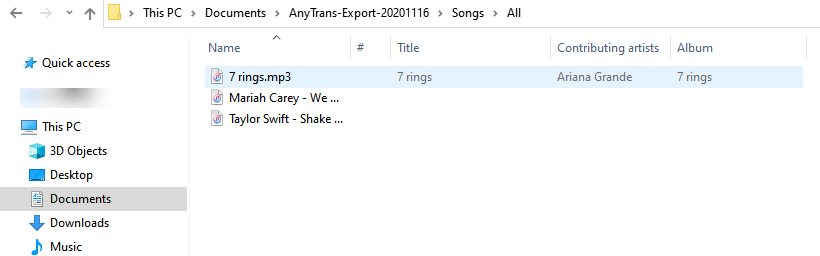
Kontrola importované hudby v počítači
Přenos hudby z iPhone do počítače pomocí AnyTrans
Připravili jsme zde pro vás videonávod, abyste lépe pochopili, jak posílat hudbu mezi iPhonem a počítačem pomocí AnyTrans.
Přenos hudby z iPhonu do počítače pomocí iTunes zdarma
Jak jsme se již zmínili, hudbu z iPhonu do počítače můžete přenést pomocí iTunes, ale než začneme, musíte vědět, že touto metodou můžete do iTunes přenést pouze zakoupenou hudbu. Pomocí iTunes můžete hudbu vložit do iPhonu, ale neexistuje žádný oficiální způsob, jak importovat zakoupenou hudbu, která není součástí iTunes, z iPhonu do iTunes. A vzhledem k tomu, že k chybám iTunes dochází neustále, bylo by lepší, kdybyste si nejprve vytvořili zálohu.
Kroky pro přenos hudby z iPhonu do počítače pomocí iTunes:
- Stáhněte si do počítače nejnovější verzi iTunes >Připojte iPhone k počítači.
- Klikněte na Soubor v levém horním rohu okna iTunes > Zařízení > Přenést nákupy z „názvu vašeho iPhonu“.
- Pokud vás iTunes požádají o autorizaci počítače, přejděte na Účty > Autorizace a vyberte Autorizovat počítač.
- Počkejte, až se dokončí přenos zakoupené hudby >Klikněte na Recently Added v levé části okna iTunes >Zvolte zakoupenou hudbu, kterou chcete uložit >Klikněte na tlačítko Download. Pokud se tlačítko Stáhnout nezobrazí, hudba je již v počítači.
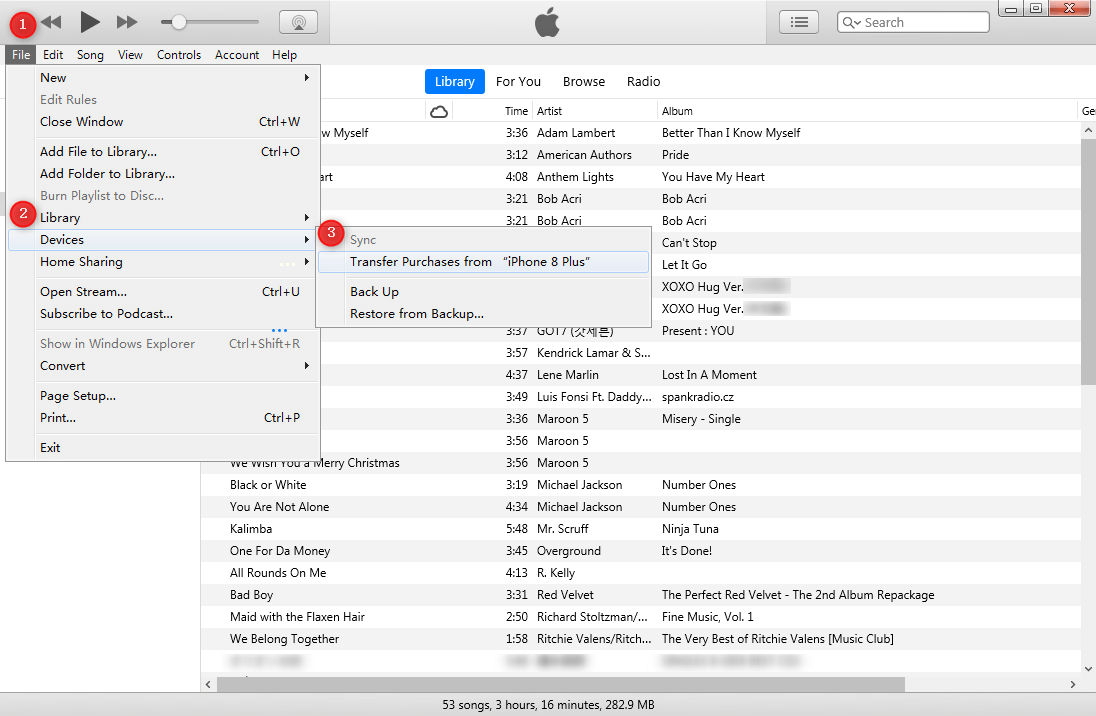
Přenos hudby z iPhonu do počítače pomocí iTunes
Znovu stáhnout hudbu z obchodu iTunes na počítači
Pokud jste si hudbu zakoupili na iPhonu, ale omylem jste ji z iPhonu nebo iTunes smazali, můžete ji znovu stáhnout z iTunes na autorizovaných počítačích a zařízeních (celkem až 10). Není třeba se připojovat k iPhonu. Postup je následující:
- Otevřete iTunes a v horní části okna iTunes klikněte na položku Účet.
- Zvolte „Přihlásit se“ a zadejte svůj účet iCloud (Apple ID), který jste použili při nákupu hudby.
- V části „Účet“ >klikněte na „Zakoupené“ >“Hudba“.
- Klikněte na „Není v mé knihovně“.
- Kliknutím na tlačítko Stáhnout znovu stáhnete zakoupenou hudbu do počítače.
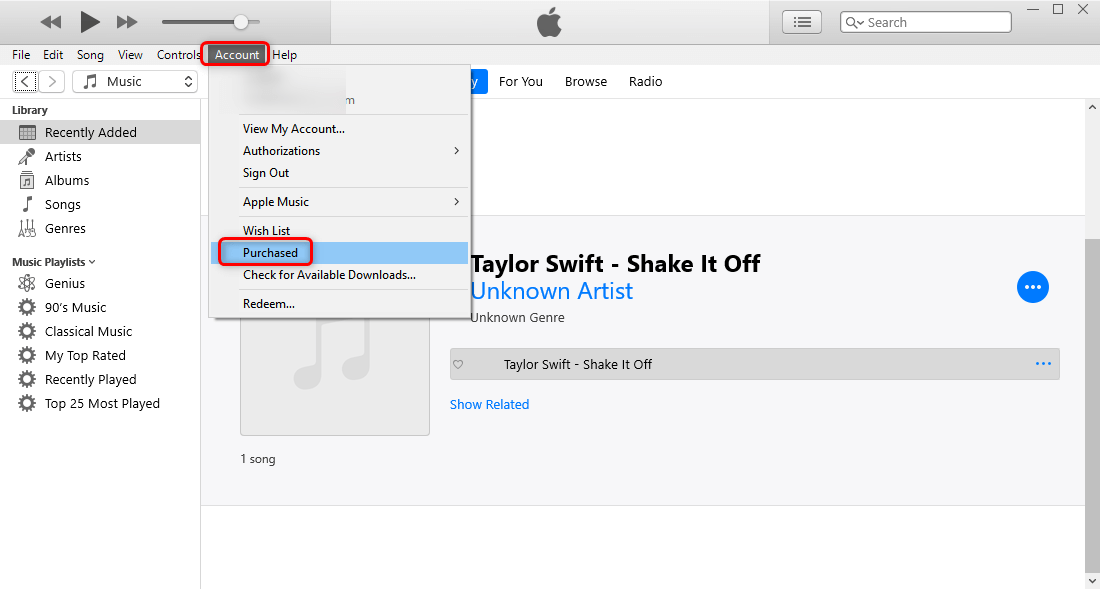
Znovu stáhnout zakoupenou hudbu z iTunes
V systému MacOS Catalina a novějším není iTunes k dispozici, ale v aplikaci Hudba na Macu můžete také stáhnout dříve zakoupenou hudbu z iTunes Store.
- Otevřete aplikaci Hudba na Macu a v postranním panelu klikněte na iTunes Store.
- Pokud iTunes Store v postranním panelu nevidíte, přejděte do Hudba > Předvolby > Obecné > Ujistěte se, že je vybrána možnost iTunes Store > OK.
- Klikněte na Zakoupené > Kliknutím na Hudba zobrazíte všechny své nákupy i ty, které se ve vaší hudební knihovně právě nenacházejí.
- Klikněte na tlačítko Stáhnout pro opětovné stažení požadované hudby.
Přenos hudby z iPhonu do knihovny iTunes v počítači
Co AnyTrans umí, je nejen přenos hudby na plochu počítače, ale také podporuje uživatele při importu nezakoupené hudby z iPhonu do iTunes. Zde je podrobný postup:
Krok 1: Převeďte data z iPhonu do počítače. Stáhněte a spusťte AnyTrans a připojte iPhone k počítači.
Stažení zdarma
Stažení zdarma
* 100% Clean & Safe
Stažení zdarma * 100% Clean & Safe
Krok 2. Stáhněte a spusťte AnyTrans. Přejděte na stránku správy hudby, jak jsme se již zmínili dříve.
Krok 3. Přejděte na stránku správy hudby. Vyberte hudbu, kterou chcete importovat do iTunes >Klikněte na tlačítko Do iTunes.
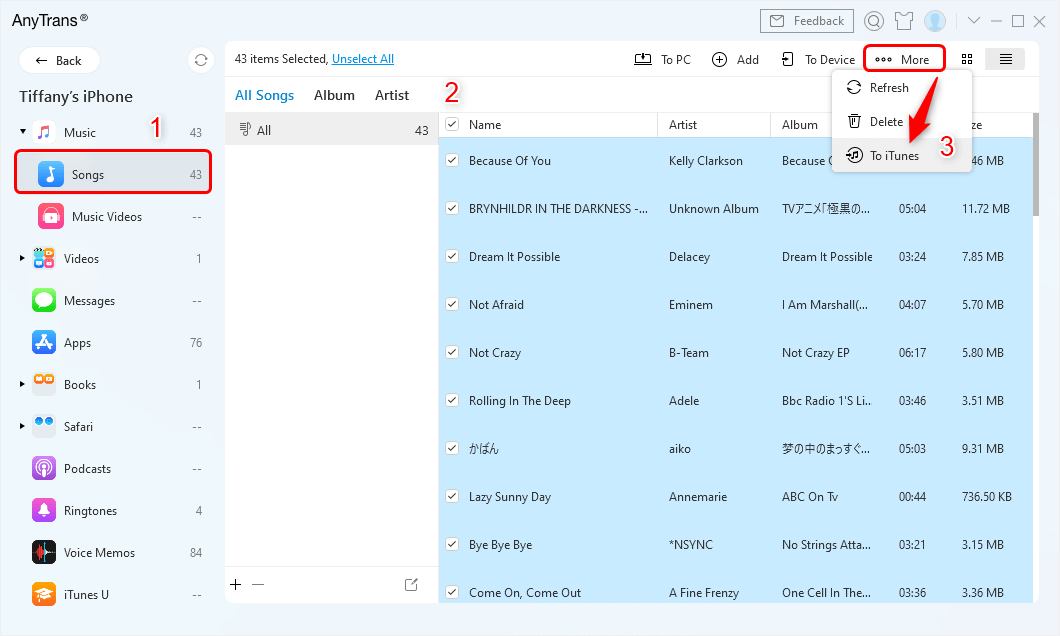
Vyberte skladby a najděte tlačítko Do iTunes
Pro uživatele iPodu můžete také získat návod, jak přidat hudbu do iPodu bez iTunes pomocí programu AnyTrans.
Bonusový tip: Jak přenést hudbu z iPhonu do počítače bezdrátově
Když nemáte po ruce USB kabel nebo váš iPhone nemůže být rozpoznán počítačem, můžete vyzkoušet tento nástroj pro nalezení lepšího způsobu přenosu souborů – aplikaci AnyTrans na iPhone, která vám snadno pomůže přenést hudbu z počítače do iPhonu bezdrátově.
Nyní postupujte podle níže uvedených kroků a přeneste hudbu z počítače do iPhonu X/XS/XR bezdrátově. Ujistěte se, že počítač i iPhone jsou připojeny ke stejné síti Wi-Fi a mobilní data by v následujících krocích nefungovala.
Krok 1. Zkontrolujte, zda jsou počítač i iPhone připojeny ke stejné síti Wi-Fi. Nainstalujte do iPhonu aplikaci AnyTrans.
Krok 2: Nainstalujte do iPhonu aplikaci AnyTrans. V počítači: 1. Zkontrolujte, zda je aplikace iPhoneTransport dostupná v počítači:
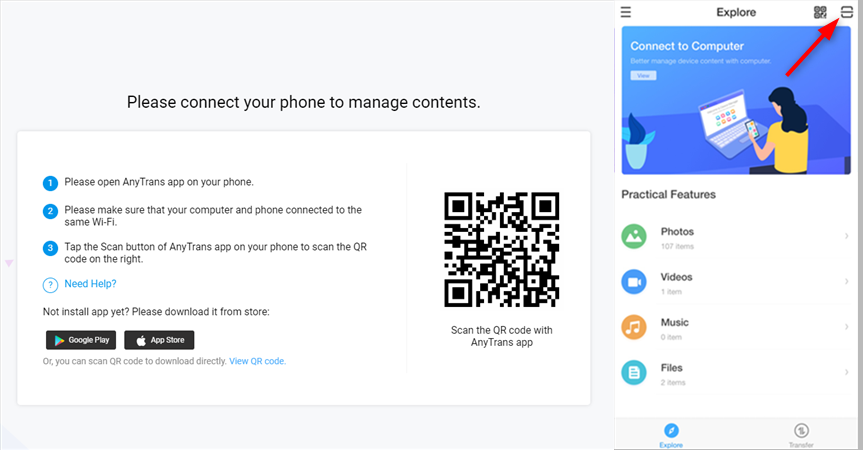
Jak bezdrátově přenést hudbu z iPhonu do počítače – krok 2
Krok 3. Zadejte do prohlížeče adresu anytrans.io a poté se na této stránce zobrazí QR kód aplikace AnyTrans pro iPhone. V iPhonu: V iPhonu si převezměte data z počítače a přeneste je do počítače:
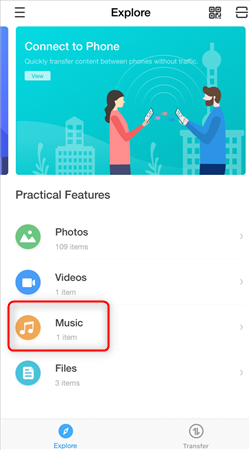
Jak přenést hudbu z iPhonu do počítače bezdrátově – krok 3
Závěr
Pomocí programu AnyTrans můžete snadno přenášet skladby z iPhonu do počítače. Kromě přenosu hudby z iPhonu do počítače můžete také získat hudbu z iPhonu do iTunes, dokonce i přenést hudbu z počítače do iPhonu. Pokud budete potřebovat přenést další soubory iOS z iPhonu do iPhonu/počítače/iTunes nebo z Macu/PC/iTunes do iPhonu, obraťte se na AnyTrans, který vám to pomůže provést během několika minut. Spusťte bezplatnou zkušební verzi hned teď >
Zdarma stáhnout
Zdarma stáhnout
* 100% čistý & bezpečný
Zdarma stáhnout Stáhnout * 100% čisté & Bezpečné

Člen týmu iMobie a také fanoušek společnosti Apple, ráda pomáhá dalším uživatelům řešit různé typy problémů souvisejících s iOS & Androidem.
Dotazy týkající se produktů? >
Kontaktujte náš tým podpory a získejte rychlé řešení.